腾讯会议Rooms控制器应用是与腾讯会议Rooms会议室连接器配套使用的控制工具,需与腾讯会议Rooms一同使用。在启动腾讯会议Rooms后,再打开腾讯会议Rooms控制器,输入共享码即可通过手机远程操控安装在电视或平板等大屏设备上的腾讯会议Rooms软件,实现远程操作功能。
腾讯会议Rooms控制器的移动端应用程序是专为“腾讯会议 Rooms”设计的辅助工具,与腾讯会议 Rooms 配合使用后,可作为远程遥控器,帮助用户在各类会议室中更便捷地开展会议,并提升会议管理效率。该应用专为腾讯会议Rooms量身打造,让用户能够通过手机端进行远程控制,操作简便,支持一键发起会议,并且可以自定义屏幕共享功能。
一、配对码配对
首次运行会议室(Rooms)控制器时,需要通过配对码将Rooms控制器与会议室(Rooms)客户端进行绑定。只有完成配对后,才能使用Rooms控制器来控制会议室(Rooms)。会议的相关操作均可在Rooms控制器上完成,配对成功后即可正常使用。
在Rooms界面右下角点击设置按钮,进入【常规设置】选项,选择【控制器配对】。
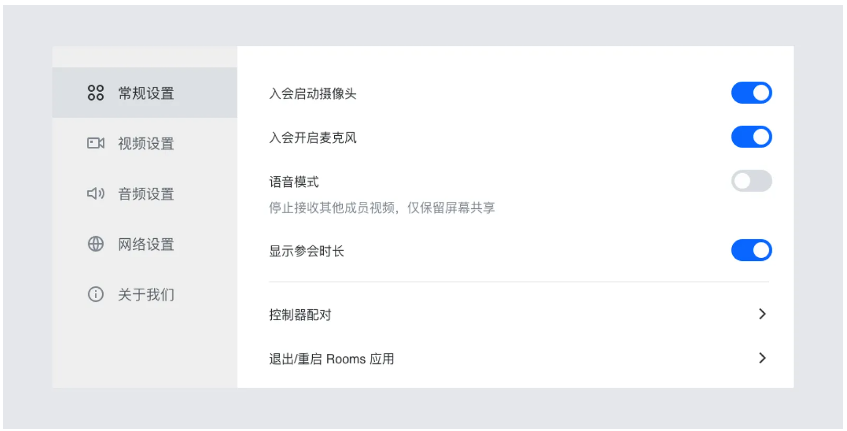
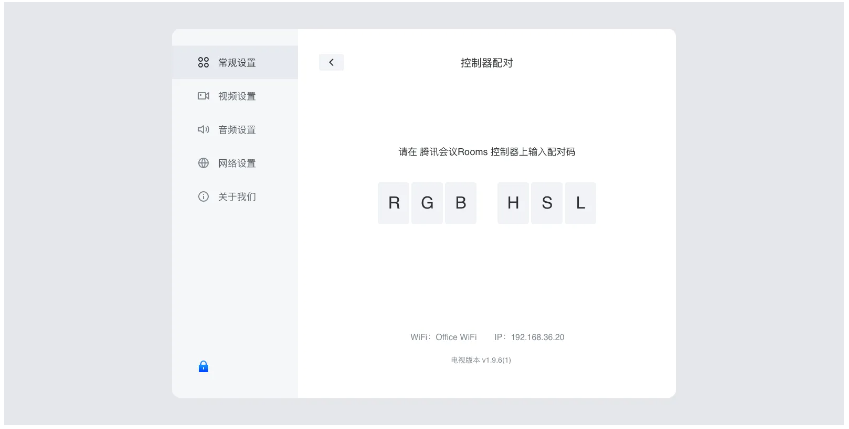
二、在控制器中输入配对码:
在局域网环境下配对
1、当控制器输入配对码时,若检测到处于同一局域网,则直接在控制器中输入配对码;
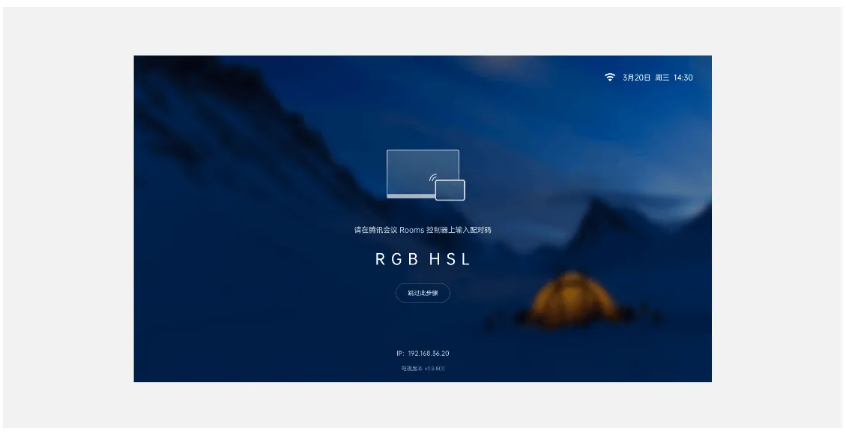
配对成功提示:
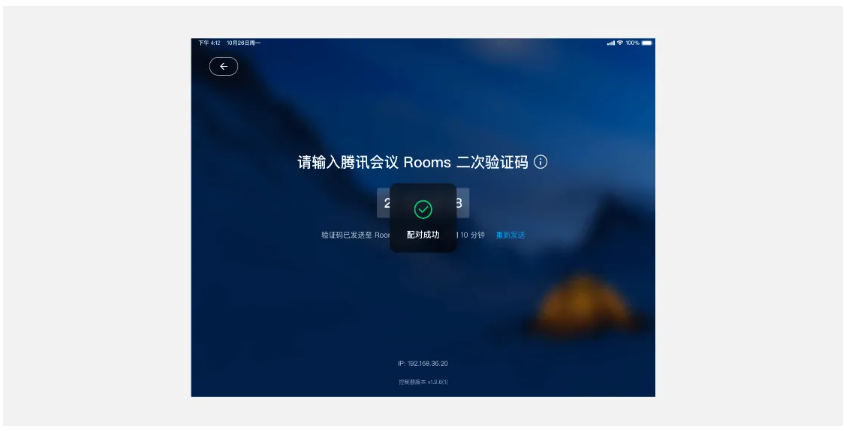
在非局域网环境下配对
1、如果控制器检测到不在同一局域网内,将跳转至二次验证码页面;在大屏设备上查看二次验证码,此验证码在10分钟内有效,请及时输入以完成验证;
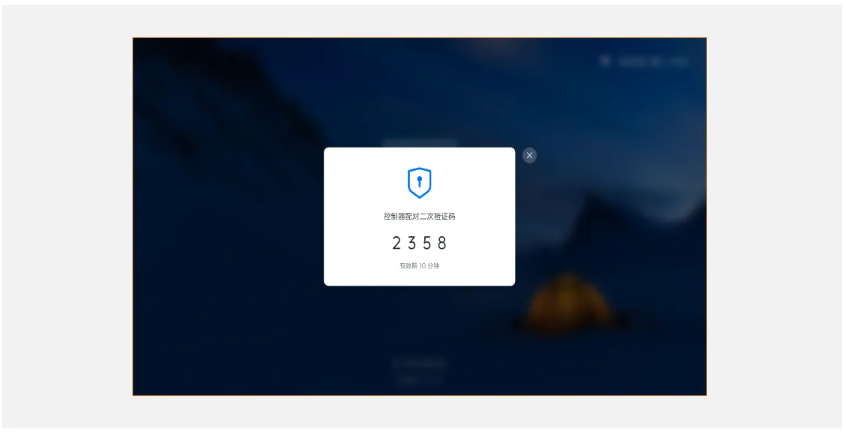
在控制器中输入大屏显示的二次验证码即可。
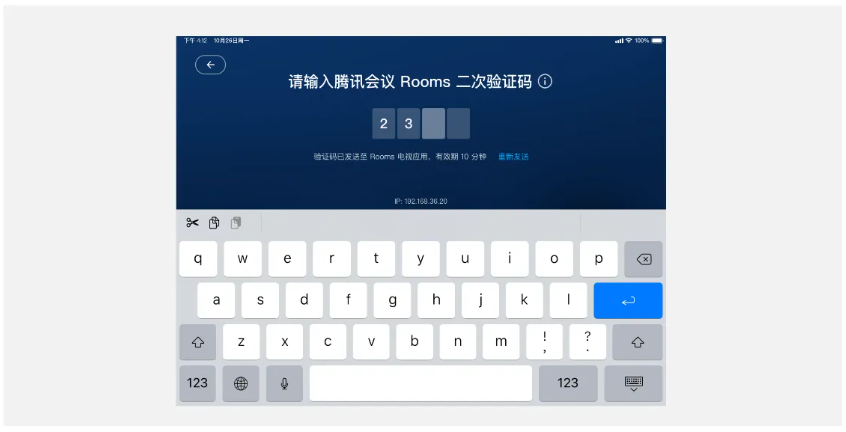
2、如果二次验证码输入错误,可在1分钟后点击“重新发送”,然后在控制器中输入新的验证码;
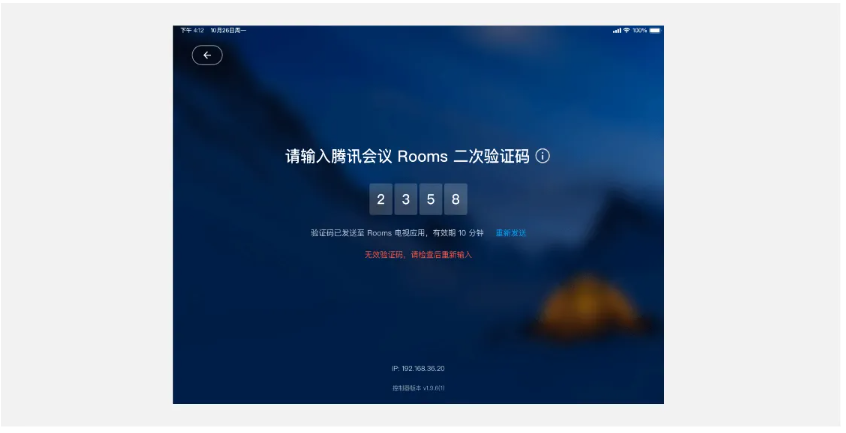
3、在控制器中点击左上角“返回”箭头,可返回上一步操作,但已输入的配对码会被清除,需重新输入以获取新的二次验证码。
三、解除配对
在Rooms控制器的设置 > 常规设置中,选择“解除配对”,并确认后即可解除当前控制器与Rooms的绑定关系,不影响其他已配对的控制器。
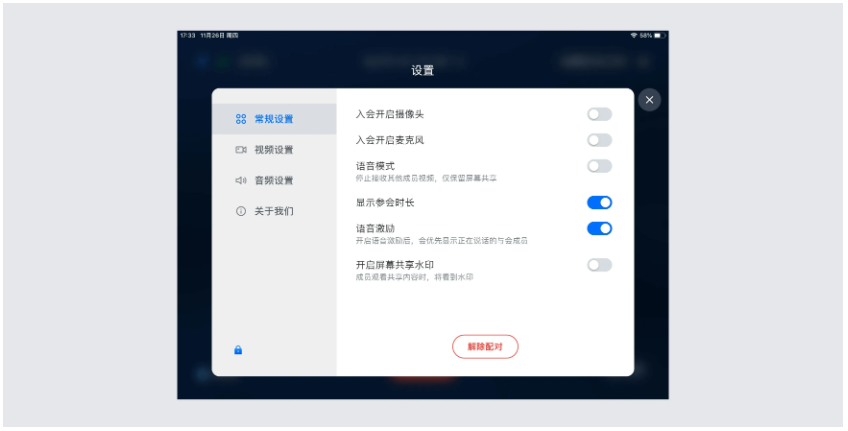
四、配对连接异常
由于网络原因,会议室(Rooms)和控制器之间可能会出现配对连接中断的情况,系统会自动尝试重连。如仍无法连接,可在控制器中手动重试,同时请检查会议室(Rooms)和控制器的网络状态。
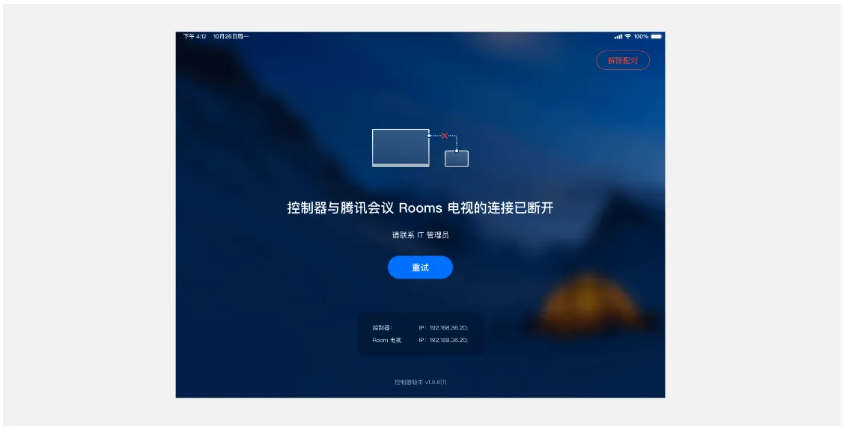
激活与登录
配对完成后,需使用腾讯会议Rooms激活码登录Rooms账号。请访问腾讯会议官网,在管理后台 > 企业管理 > 会议室管理 > 会议室中获取激活码,并在控制器中输入,即可登录对应的Rooms账号。为保障会议安全,激活码仅限使用一次,若后台重新生成,设备将被自动踢出,需重新输入新生成的激活码方可再次登录。
实时投送屏幕内容,有助于提升会议的整体体验效果。
支持主持人进行会议管理,如一键全体静音、移除参会人员,操作便捷。
为企业提供在线快速开启会议的解决方案,使视频会议变得轻松高效。
可创建会议房间,邀请成员加入,并支持预约会议及发送会议通知。
1、简洁清晰的会议控制界面,操作直观易用
一键开关音视频功能
2、一键启动会议,快速进入会议状态
支持无线投屏共享功能
3、可对参会成员进行音视频状态管理,掌控参与权限
4、支持会议设备状态设置,便于统一管理
具备管理密码设置功能,增强安全性
【会议设备管理】
- 可预先在设置中设定会议设备的状态;
- 支持设置管理密码,仅管理员可更改设备状态;
【一键开始会议】
- 支持一键开启或加入会议;
- 兼容移动设备、Mac、PC等多平台,支持无线投屏;
【高效的会议管理】
- 提供简洁高效的音视频控制功能;
- 通过成员管理界面掌控参会人员权限;
优化修复已知问题
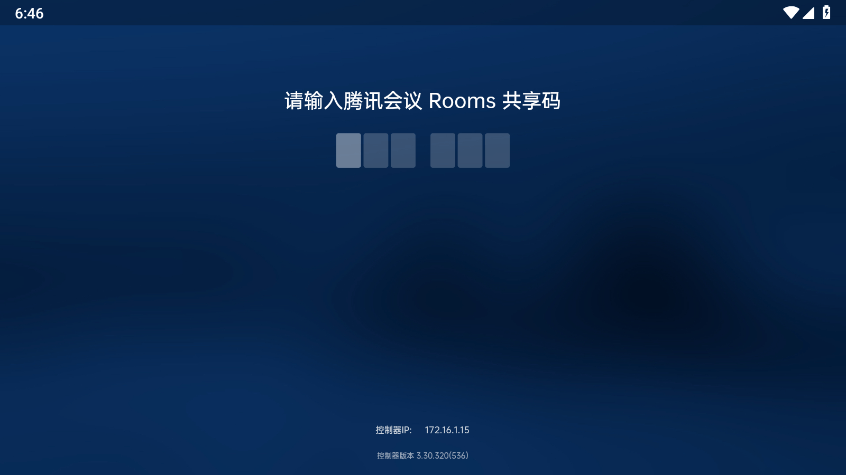
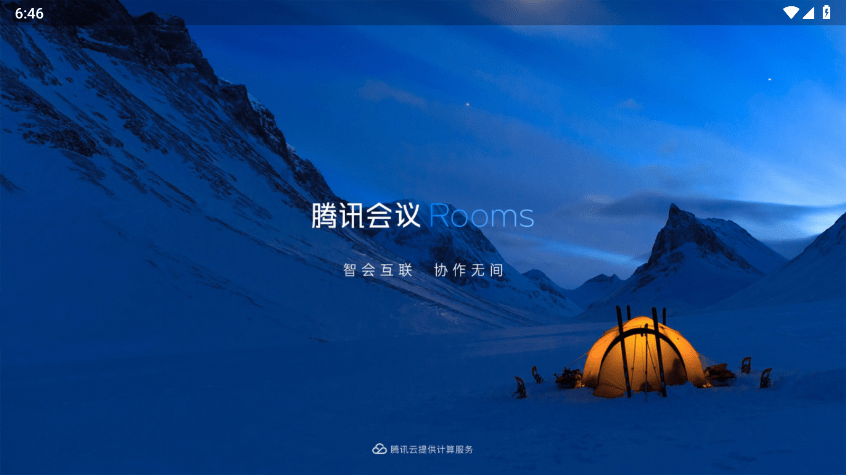
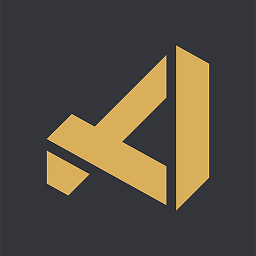
95.4M
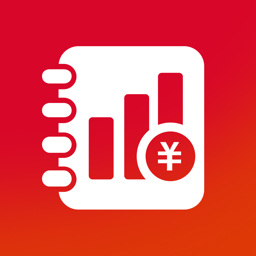
83.0M

111.0M

92.1M

264.3M
语音转换文字录音转文字助手app(更名语音转换文字)
系统工具
魔叽相机app
拍摄美化
出国翻译器app(改名旅行翻译官)
办公学习
格力派工系统企业版
办公学习
简单单词app
办公学习
柠檬自习室官方版
办公学习
mast音乐剪辑app
系统工具
百度网盘特别定制联运版
系统工具
拍图辨字大师app
系统工具
词汇100+APP
办公学习